 Ausgerichtetes Rechteck
Ausgerichtetes Rechteck
![]()
Zum Erstellen eines Rechtecks, das mit einer Linie beginnt und mit dem lotrechten Abstand der ausgerichteten Seite endet.
In diesem Video wird erklärt, wie das Skizzentool „Ausgerichtetes Rechteck“ verwendet wird. Mit diesem Tool wird ein Rechteck erstellt, das mit einer Linie beginnt und mit einem lotrechten Abstand der ausgerichteten Seite endet.
Klicken Sie zunächst in der Skizzen-Symbolleiste auf das Tool „Ausgerichtetes Rechteck“. Klicken Sie dann auf einen Punkt, an dem die Linie beginnen soll, und auf den Endpunkt der Linie. Dadurch wird die erste Seite des Rechtecks erstellt. Ziehen Sie den Mauszeiger lotrecht zur soeben erstellten Linie. Klicken Sie im gewünschten Abstand lotrecht zur ausgerichteten Seite. So wird das Rechteck erstellt. Sobald das Rechteck gezeichnet ist, geht es mit dem Zahlenfeld der Anfangslinie weiter. Geben Sie mit der Tastatur einen Wert ein und drücken Sie die Eingabetaste. Dann ist der Wert der gegenüberliegenden Seite an der Reihe. Geben Sie mit der Tastatur einen Wert ein und drücken Sie die Eingabetaste, um den neuen numerischen Wert zu übernehmen.
Wenn Sie die Alt-Taste gedrückt halten, während Sie das Rechteck erstellen, bilden die Seiten ein Quadrat.
Schritte
- Klicken Sie auf
 , um den Beginn einer Linie zu setzen. Klicken Sie erneut, um das Ende der Linie festzulegen.
, um den Beginn einer Linie zu setzen. Klicken Sie erneut, um das Ende der Linie festzulegen. 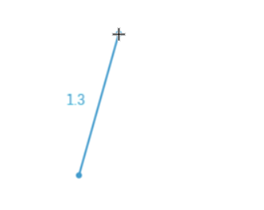
- Ziehen Sie den Mauszeiger lotrecht zur Linie und klicken Sie im gewünschten Abstand lotrecht zur ausgerichteten Seite. Das Rechteck wird erstellt.
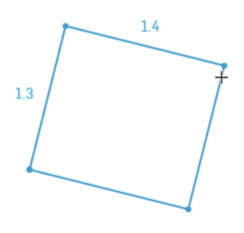
- Optional können Sie unmittelbar nach der Erstellung des Rechtecks einen numerischen Wert (oder geben Sie „=#“ ein, um eine Variable einzugeben) für die Länge eingeben und die Eingabetaste drücken. Dann können Sie direkt einen numerischen Wert für die Breite eingeben (oder geben Sie „=#“ für eine Variable ein) und abschließend die Eingabetaste drücken. Dadurch wird das Rechteck bemaßt, ohne dass Sie das Bemaßungs-Tool verwenden müssen.
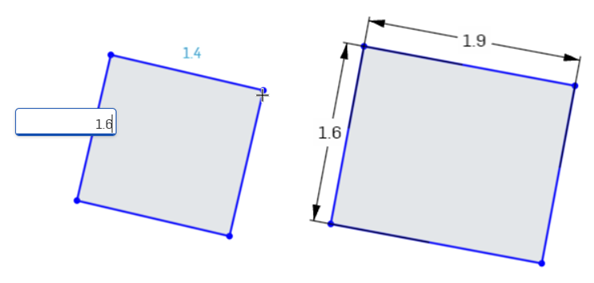
Um eine Variable in ein beliebiges Bemaßungsfeld einzugeben, nachdem die Geometrie bereits erstellt wurde, ist das Gleichheitszeichen (=) nicht erforderlich. Geben Sie „#“ ein, um eine Variable einzugeben.
Halten Sie die ALT-Taste beim Zeichnen gedrückt, um zwei Rechteckseiten mit der Zwangsbedingung „Gleich“ zu definieren (es entsteht ein Quadrat).